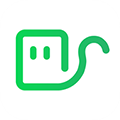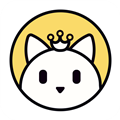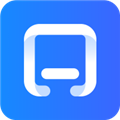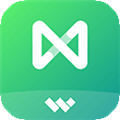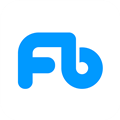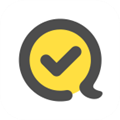应用简介
伴印APP是由深圳市菁优智慧教育股份有限公司推出的一款学习软件,试卷和作业遇到的错题,轻松一拍,打印下来就能粘贴在错题本上,轻松整理错题;系统自动分析错题考点和知识点,提供同类题型推荐,错题重做,进阶训练和知识点微课功能辅导学生学习。让学生整理一道错题,解决一类错题。

【功能介绍】
【专业题库】拍照搜题,接入菁优网800万优质题库,准确匹配,秒出试题解析。
【错题本】错题精细分类,支持云端存储,可随时导出Word文档,方便打印。
【题型推荐】系统自动分析错题,匹配同类题型,教你举一反三,学习更轻松。
【分析报告】生成学情报告,学生及时了解学科知识薄弱点,复习更有针对性。
【班级关联】老师建立班级,关联学生账号,了解学生学习情况,教学更有针对性。
【配套硬件】支持连接口袋打印机,小巧迷你,爱不释手,随时随地打印错题。

【软件特色】
1、错题云存储:错题数据云端存储,随时随地查看,永不丢失;
2、错题快捷打印:蓝牙连接便携错题打印机,无墨快速打印,错题不用抄不用剪;
3、错题强化训练:AI推荐同类题,举一反三,加强巩固,快速消灭错题;
4、错题智能识别:根据错题图片,智能精准匹配学科、考点,分类高效整理。

【软件特点】
使用手机轻松的录入各个错题内容,将错题快速的装入手机;
这里拥有非常庞大的试卷库和答案资源;
包含了许多科目的答案解析,数学、英语、语文、物理化学丰富多样;
随时随地都可以对错题进行练习,提高了练习效率;
帮助各个学生掌握更多的错题内容;
智能的进行同类型题目的推荐,帮助学生强化各个薄弱的知识点。

【如何连接打印机】
1、打开伴印APP,点击【连接设备】。
2、打开手机蓝牙,打开打印机,确保打印机靠近手机,双击打印机电源键查看打印机信息。
3、点击【开始搜索】,找到打印机,点击【连接】。

【怎么打印】
1、进入【工具】页面,选择要打印的内容。这里以图片为例。
2、选择【打单图】,选择相册中的图片,可进行滤镜、旋转、裁剪、裁切大图操作。

3、编辑完成后,点击右上角的打印图标。

【如何调节纸长】
1、进入【工具】页面,点击【固定长度打印】。

2、点击【纸长模板】,选择纸张尺寸,点击【自定义】输入长度范围,限定在4~30cm之中。

【怎么加班级】
1、进入【提分】页面,点击【我的班级】。

2、点击右上角的“+”按钮,输入班级号,点击【申请加入】。

【如何导出错题本】
1、在首页点击【错题本】,选择学科。
2、点击【开始拍照】,拍摄错题内容。
3、可选择【搜题打印】,点击【加入错题本】。

4、再次进入【错题本】,选择日期查看错题内容,点击右上角“+”按钮,点击【错题导出】即可。

5、选择模板、错题类型、有无解析等信息,点击【导出】即可。需要注意的是错题导出功能仅限会员使用。

【更新内容】
v5.3.6:
1.修复了已知问题,提升用户体验。
v5.3.5:
1.按相关法规,更新隐私政策。
2.修改已知问题,优化用户体验。
v5.3.4:
修复已知问题,提升用户体验
v5.3.3:
5.3.0根据国家相关法规更新了《隐私政策》
v5.2.8:
提升了稳定性。